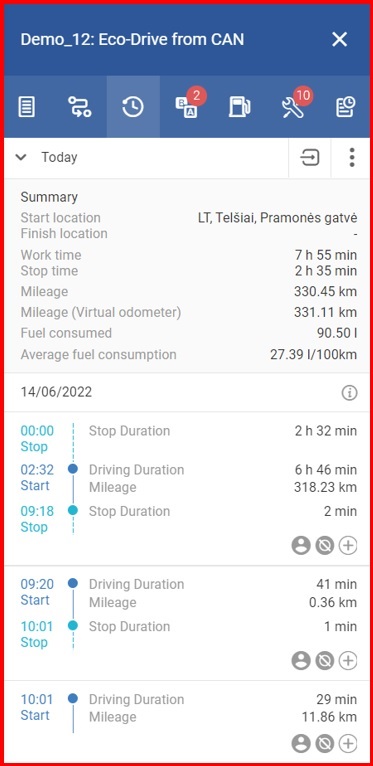Настройките на профила позволяват промяна на някои от общите настройки, които влияят на някои от данните, показвани в системата за управление на автопарка. Могат да се променят следните настройки:
Сметка
Страницата на профила ви позволява да преглеждате електронната си поща и да променяте паролата си.
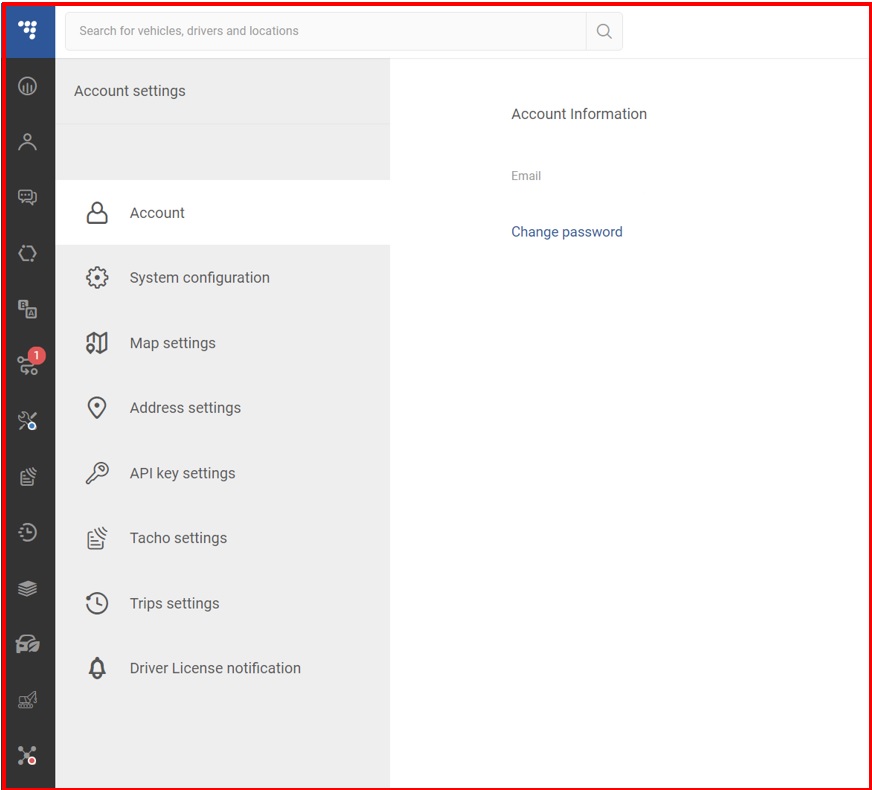
За да промените паролата си, щракнете върху връзката Промяна на паролата. Ще се появи нов прозорец, в който ще трябва да въведете текущата и новата си парола.
- Текуща парола – въведете текущата парола, която използвате за влизане в системата.
- Нова парола – въведете нова парола за профила си. Тя не може да съвпада с текущата ви парола и трябва да отговаря на изискванията за парола, изброени по-долу.
- Повторно въвеждане на новата парола – въведете новата си парола отново. Тя трябва да съвпада с предварително въведената парола.
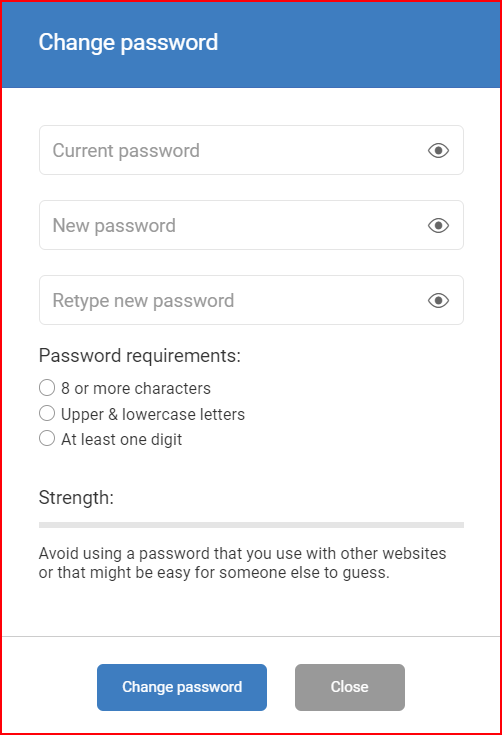
След като попълните и трите полета, щракнете върху бутона Промяна на паролата. Ако цялата въведена информация е вярна, паролата ви ще бъде променена. За да прекратите извършването на промени, щракнете върху Затвори.
Конфигурация на системата
- Локализация на системата – може да се зададе по държави. Въведена е лента за търсене, която помага за бързото намиране на дадена държава. Тази локализация се използва най-вече за Google Maps, за да се гарантира, че настройката е в съответствие със законите и разпоредбите на избраната страна. Ако тази настройка не е зададена, системата автоматично ще синхронизира настройките за локализация от компютъра за вход при всяко влизане в системата. След като локализацията бъде избрана, автоматичното синхронизиране ще спре.
- Часови зони – тази настройка позволява на потребителя да избере текущата си часова зона. При зададена часова зона системата автоматично ще коригира получените записи, за да съответстват на избраната часова зона.
- Език на системата – потребителят може да избере езика на системата. Системата автоматично ще покаже съответния формат на датата в съответствие с избрания език.
- Мерни единици – тук потребителят може да избере в какъв формат ще се показват мерните единици в системата. Могат да бъдат избрани имперски, метрични единици, метрични единици с разход, показан в км/л, или американски обичайни единици.

След като бъдат направени промени, трябва да се щракне върху бутона ” Запази”, в противен случай промените ще бъдат отхвърлени, след като потребителят напусне тази страница. Ако потребителят се опита да напусне страницата, след като е направил някои промени, без да ги запази, ще се появи изскачащ прозорец, който ще информира потребителя за незаписаните промени.
Настройки на картата
Настройките на картата позволяват промяна на някои от характеристиките на дисплея на картата. Могат да се променят следните опции:
- Маркери на превозни средства с клъстери – активира/деактивира показването на клъстерите на картата;
- Vehicles are clustered till – тази настройка определя при кое ниво на мащабиране обектите се показват като клъстер, като колкото по-малко е числото, толкова по-близко е нивото на мащабиране. В примерния прозорец до настройката се показва числото на текущото ниво на мащабиране, което позволява на потребителя да зададе нивото на мащабиране;
- Показване на икона в маркера на превозното средство – активира/деактивира показването на типа превозно средство на картата;
- Show name in vehicle marker (Покажи името в маркера на превозното средство) – активира/деактивира показването на името на превозното средство на картата;
- Компактни маркери за превозни средства – активира/деактивира показването на по-малки и по-компактни икони на превозни средства на картата.
- Показване на маркери за геозони – активира/деактивира показването на избраните геозони на картата.
Забележка
Всички промени се визуализират на мини-картата до настройките.
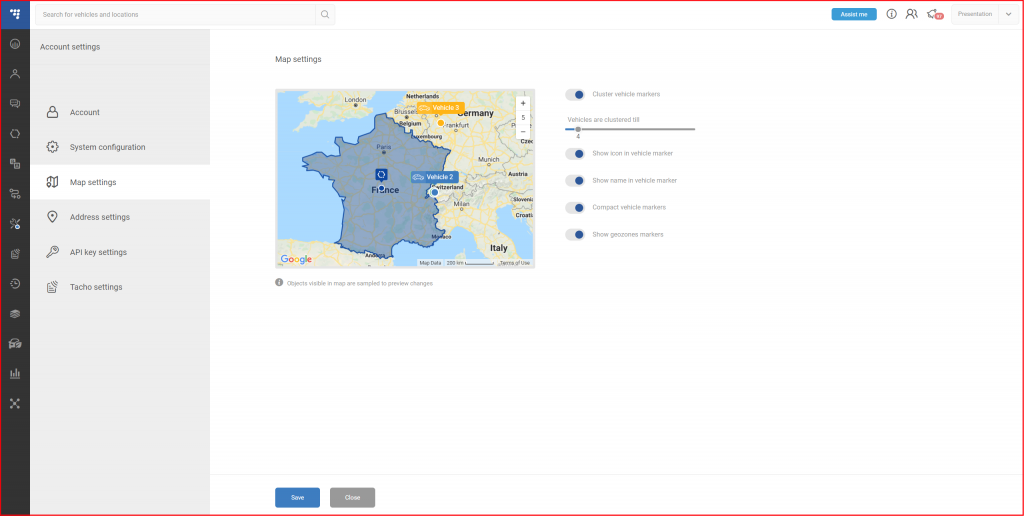
След извършване на промените трябва да се щракне върху бутона Запазване. Ако промените са направени и потребителят реши да напусне страницата, ще се появи предупредителен прозорец, който ще информира потребителя за незаписаните промени.
Настройки на адреса
Настройките на адреса позволяват да се промени начинът, по който част от адресната информация се показва в системата.
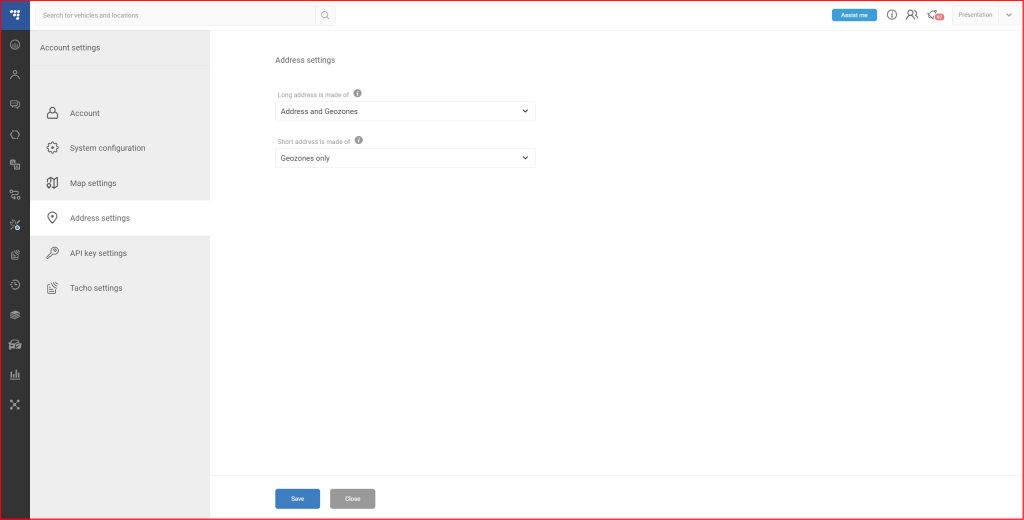
По-конкретно, потребителят може да избере как текущото местоположение на превозните средства да се показва в отчетите (дълъг адрес) и в списъка на превозните средства (кратък адрес).
Дългият адрес може да се състои от:
- Само адрес – в отчетите ще се показва само адресът на превозното средство;
- Само геозони – в отчетите ще се показват само геозоните на автомобила. Ако превозното средство не е било в нито една геозона, полето ще бъде празно;
- Адреси и геозони – в отчетите ще се показват както адреси, така и геозони.
Примери за показване на един и същ отчет: показване само на адреса в горната част, показване само на геозоната в средата, показване на адреса и геозоната в долната част.
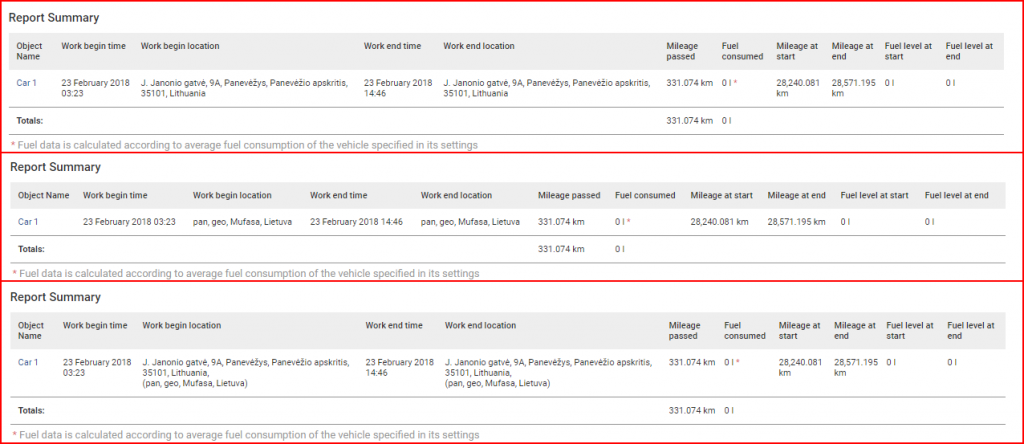
Краткият адрес може да се състои от:
- Само адрес – ще покаже адреса на автомобила в списъка с автомобили в менюто за състоянието на автопарка.
- Само геозони – ще покаже името на геозоната, в която се намира автомобилът в момента. Ако превозното средство не се намира в геозона, полето ще бъде празно.
Примери за показване на едни и същи превозни средства: показване само на геозона вляво, показване само на адрес вдясно.
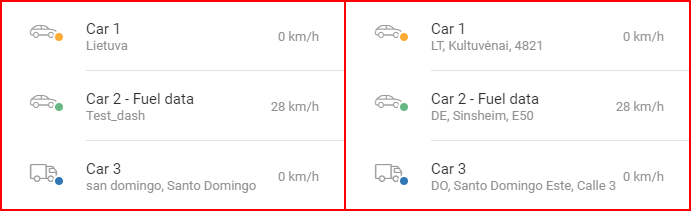
Настройки на API ключа
Настройките на ключа за API позволяват генериране на ключове за API, които могат да се използват в интеграциите.
Забележка Генерирането на API ключове
трябва да бъде разрешено за всеки потребител поотделно, в противен случай настройките няма да бъдат достъпни. Това е описано в административния панел Webusers. Настройките са достъпни за администраторите по подразбиране.
Потребителят може да генерира нов API ключ, като кликне върху бутона Нов API ключ в горния десен ъгъл на прозореца. Ще се отвори прозорецът New API key (Нов API ключ), в който потребителят трябва да даде име на новия API ключ. За да се запази ключът, трябва да се щракне върху бутона Save (Запази).
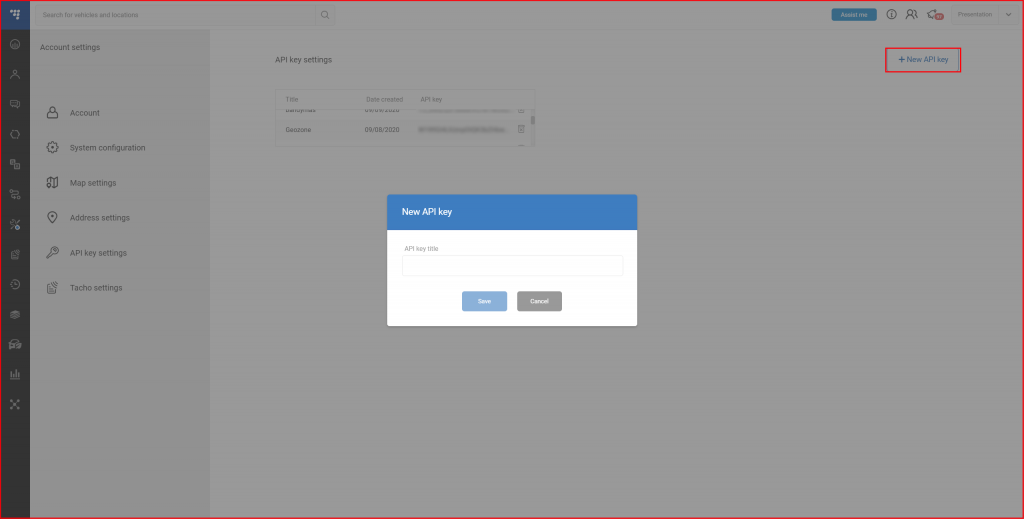
Всички API ключове, генерирани от потребителя, се показват в таблица. Щракването върху самия ключ ще покаже пълния ключ в изскачащ прозорец. Щракването върху ключа в изскачащия прозорец ще го копира. Ключовете могат да бъдат изтрити, като щракнете върху иконата на кошчето за боклук. Ще се появи предупредително съобщение, потребителят трябва да щракне върху Изтриване, за да изтрие ключа.
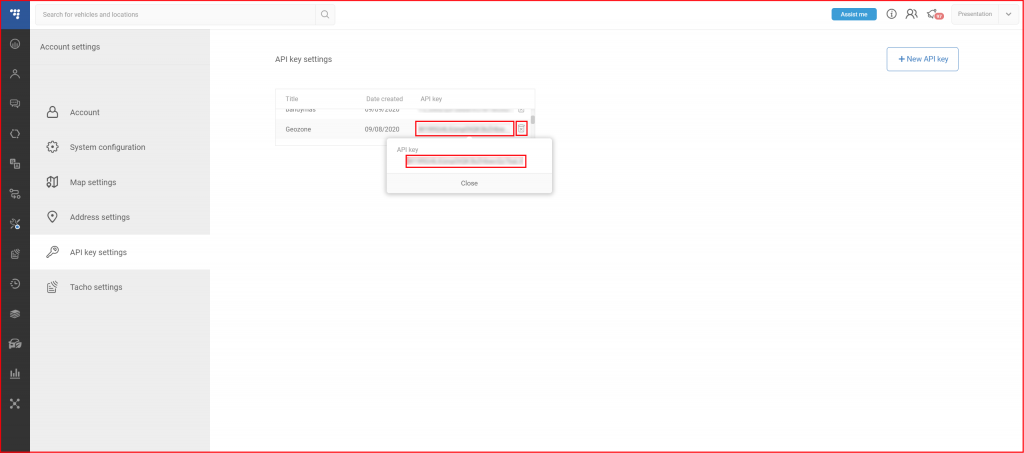
Настройки на тахометъра
Прозорецът за настройки на тахографа позволява конфигуриране на данни, свързани с тахографите.
Именуване на файловете на тахографите – изберете как да бъдат наименувани генерираните файлове на тахографите. Наличните опции са:
- Заглавие на обекта с период на файла
- Европейски
- Испански
- Френски
Драйвери – състоянията UNKNOWN на всеки избран драйвер ще бъдат променени на REST. Това не засяга самия DDD файл. Можете да щракнете върху Автоматично разрешаване за всички нови драйвери, така че тази настройка да се прилага автоматично за всеки нов създаден драйвер.
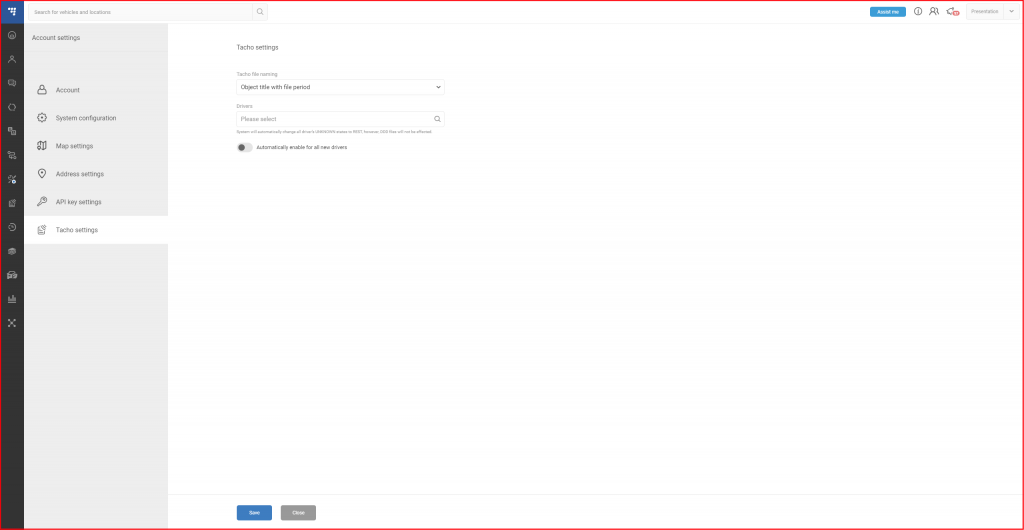
Настройки на пътуванията
Настройките за пътувания позволяват на потребителите да изберат тип пътуване по подразбиране, който ще бъде зададен за всички пътувания за обекти, които нямат автоматично определяне на типа пътуване. След като избере типа на пътуването от падащото меню, потребителят трябва да натисне бутона “Запази”.
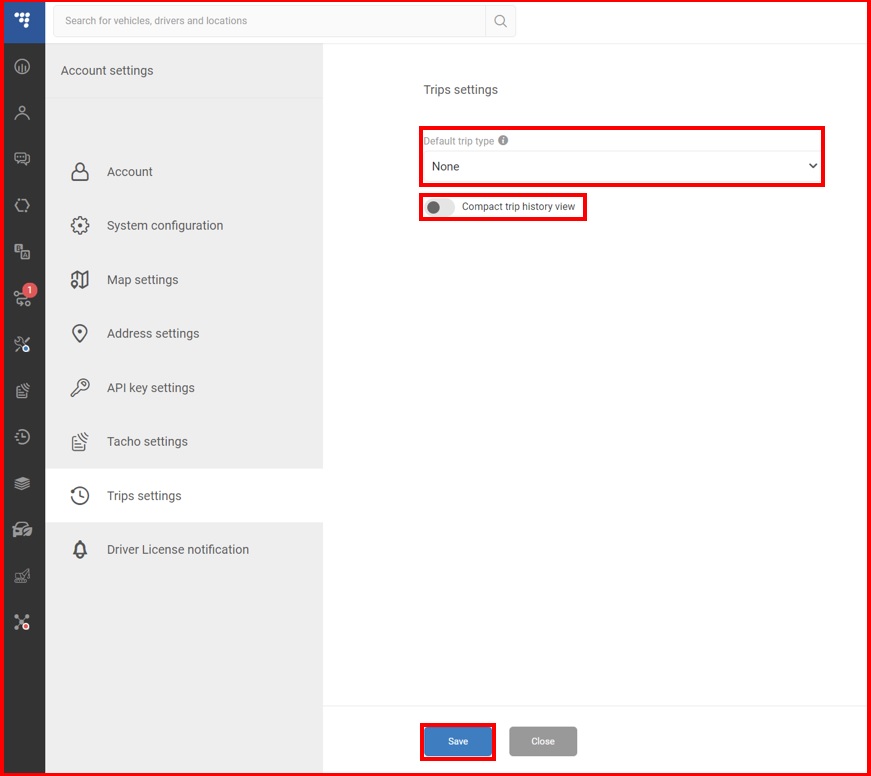
В настройките за пътувания потребителят може да избере да види изглед на компактната история на пътуванията. Ако функцията за компактен изглед на историята на пътуването е деактивирана, потребителят ще вижда разширен изглед с пълна информация в раздела за историята на пътуването.
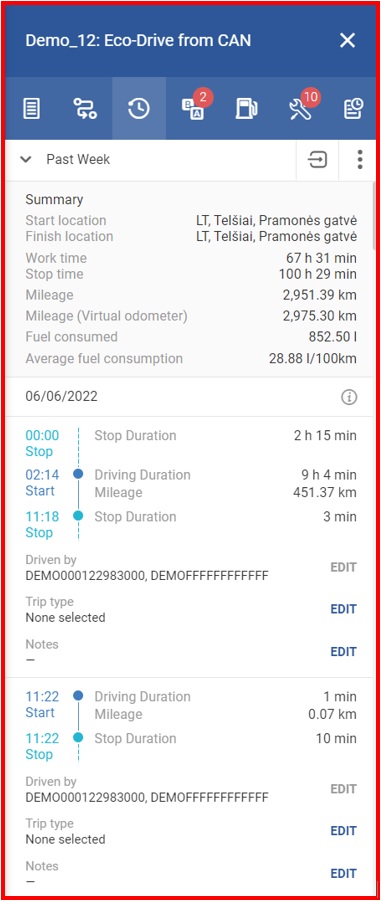
Ако функцията за компактен изглед на историята на пътуването е активирана, потребителят ще види компактен изглед в раздела за историята на пътуването със скрита част от информацията.